如何用PS精修清冷女模特
发布时间:暂无
1、打开【PS】,拖入素材,拖入冰川素材,栅格化图层。
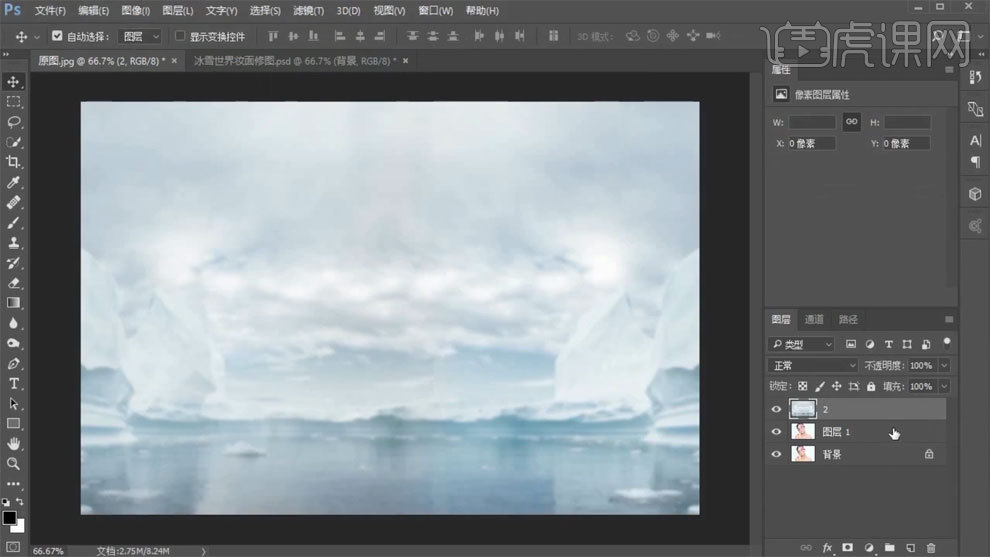
2、使用【色阶工具】进行调整,蒙版填充黑色,使用【画笔工具】进行处理。
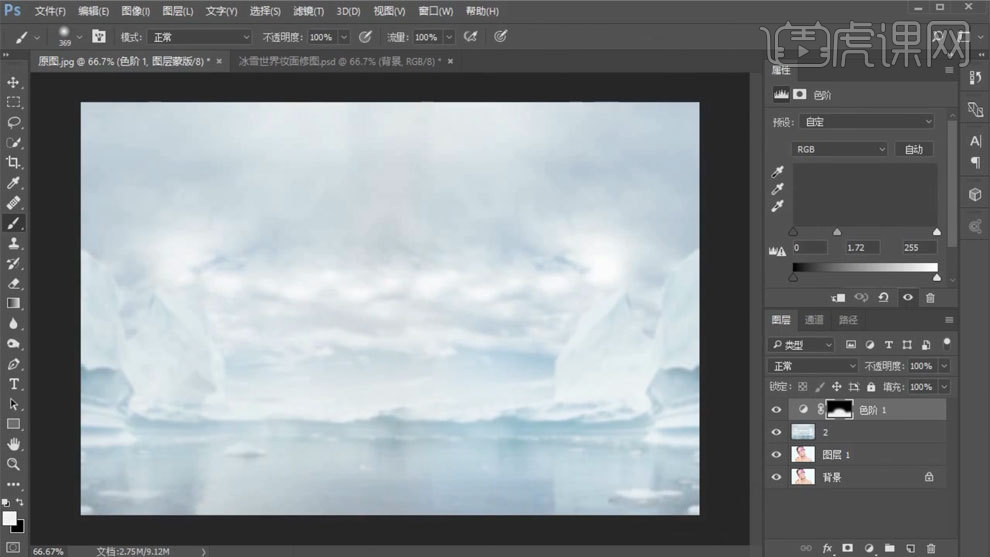
3、使用【曲线工具】进行调整,蒙版填充黑色,使用【画笔工具】进行处理。
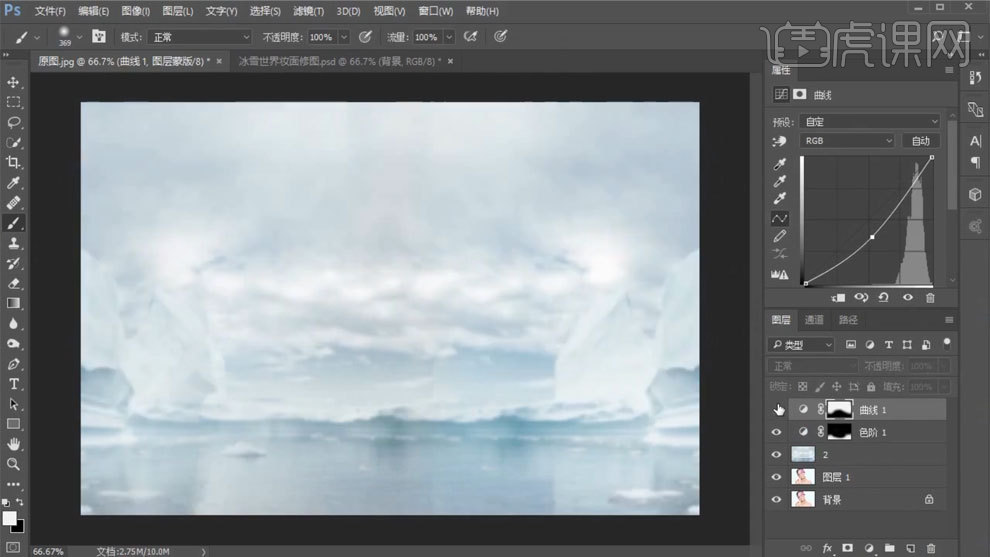
4、使用【钢笔工具】勾出路径,【Ctrl+Enter】路径转换为选区,添加图层蒙版。
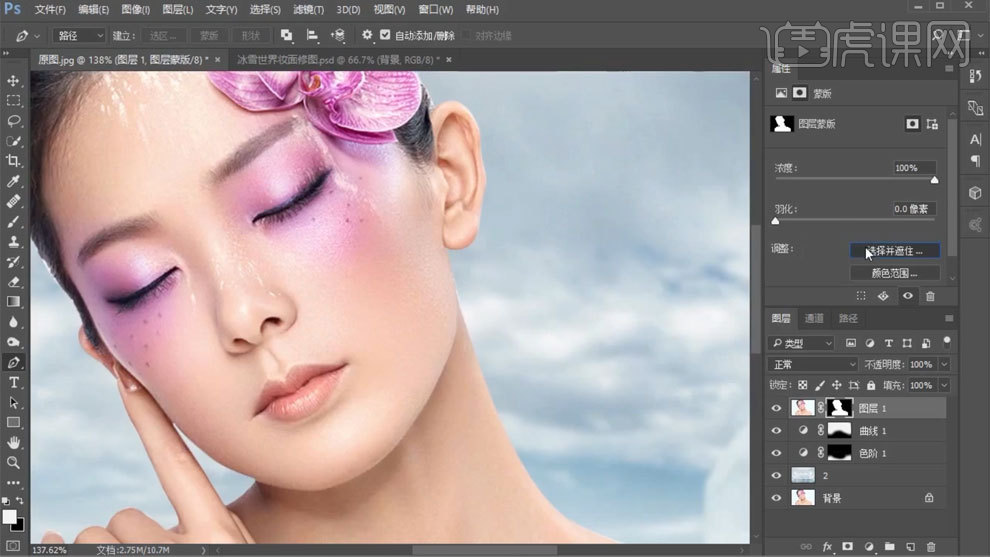
5、对添加的蒙版进行调整。
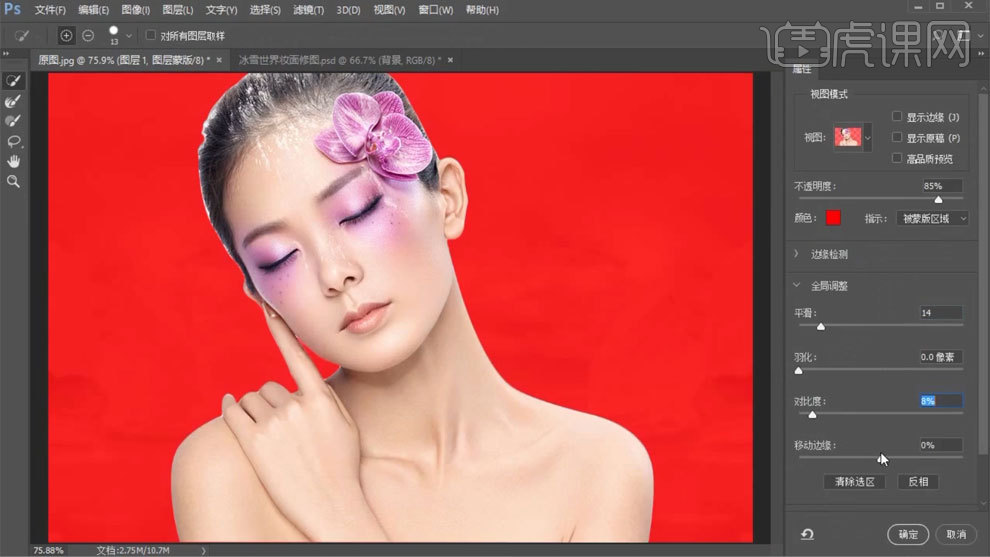
6、使用【色彩平衡】进行调整。

7、使用【曲线工具】进行调整,蒙版填充黑色,使用【画笔工具】进行处理。

8、【Ctrl+J】复制图层,放到上方,【Ctrl+I】蒙版反向,模式选择变亮。
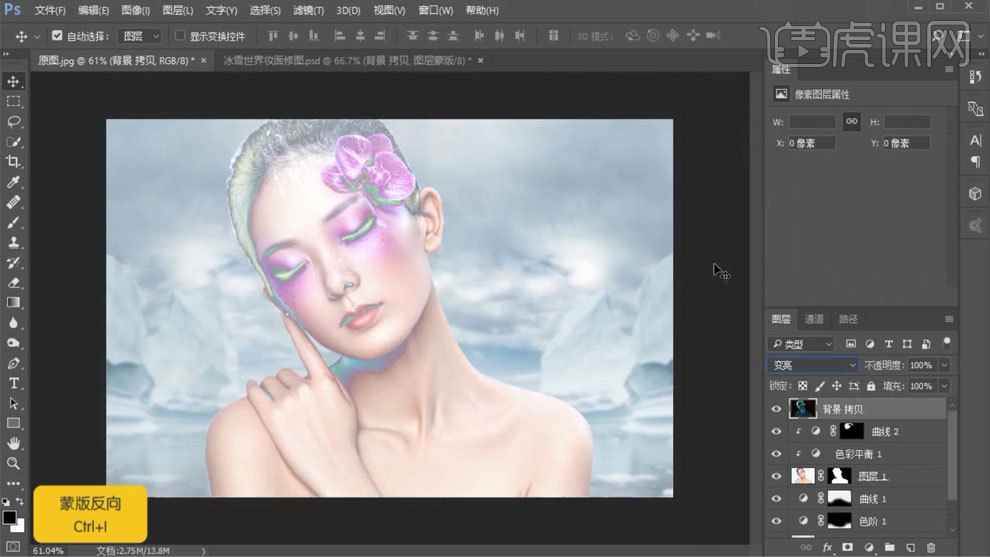
9、添加蒙版,使用【画笔工具】进行处理。
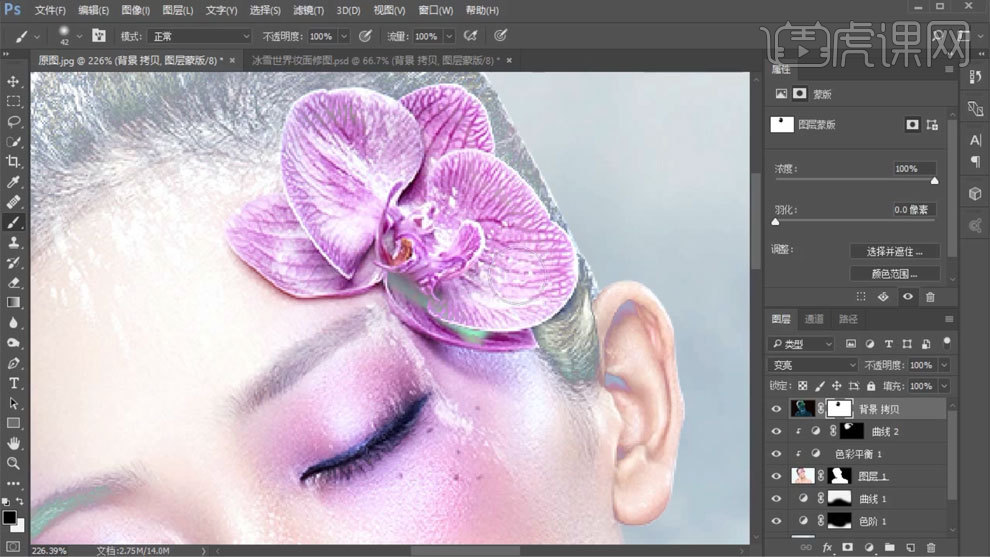
10、使用【曲线工具】进行调整。
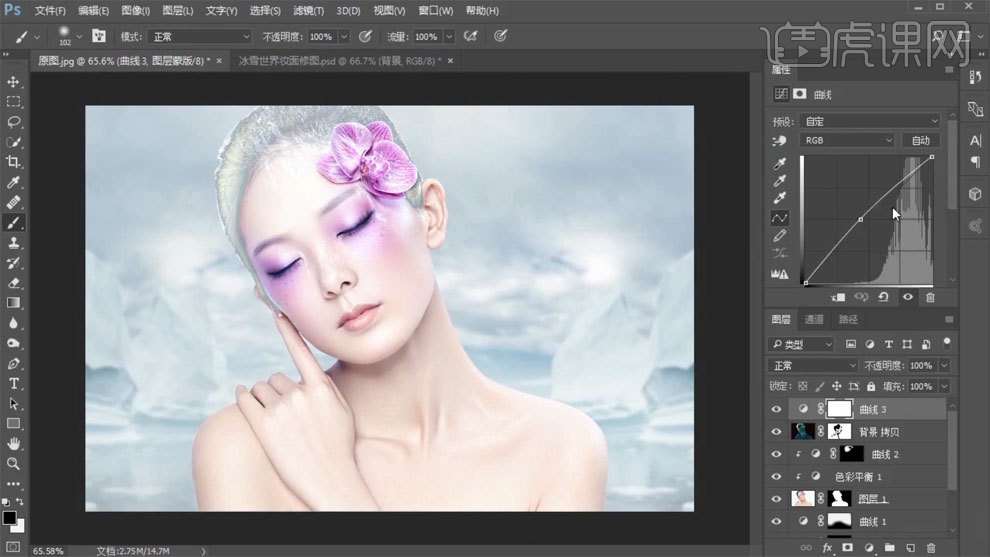
11、使用【可选颜色】进行调整。
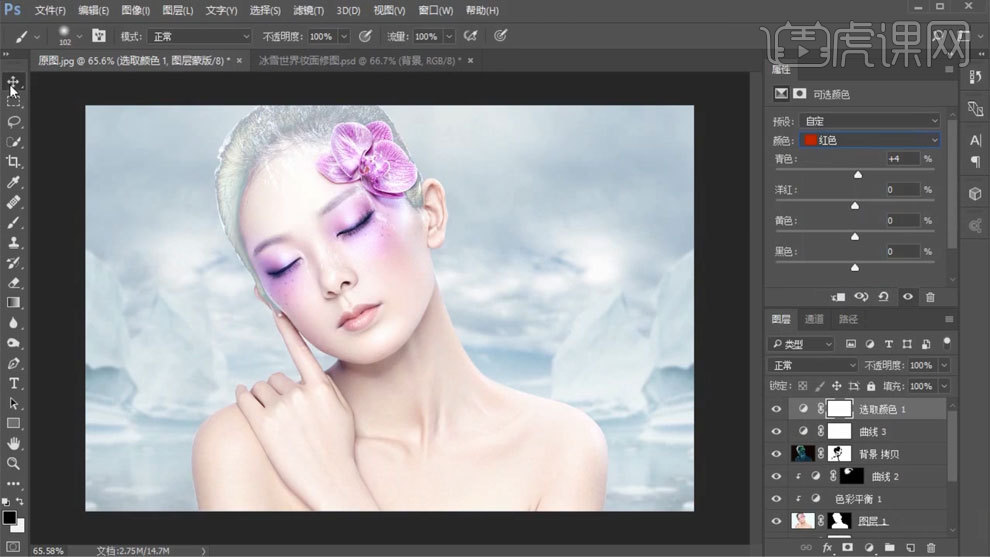
12、使用【曲线工具】进行调整,蒙版填充黑色,使用【画笔工具】进行处理。
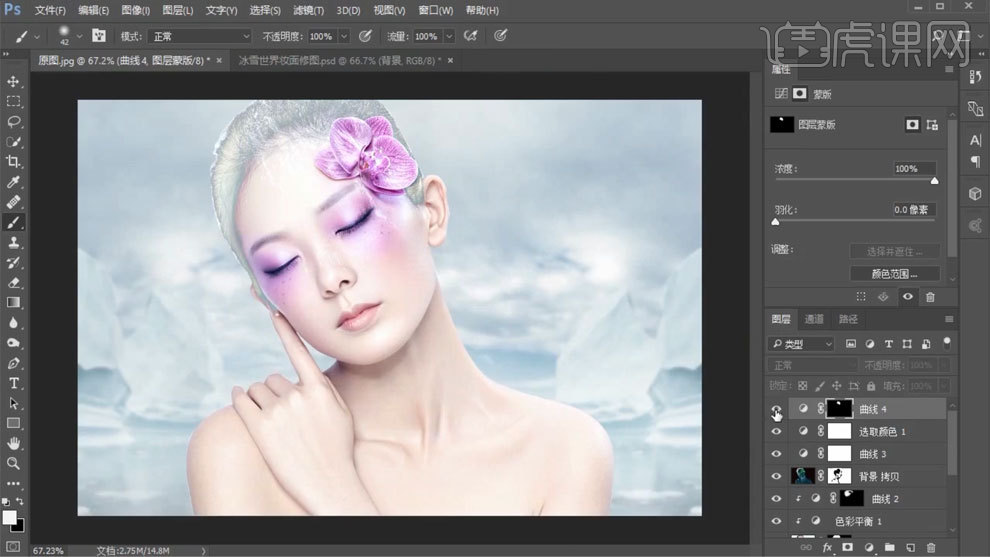
13、使用【画笔工具】补充眉毛和发丝,变成白色,使用【高斯模糊工具】进行模糊。
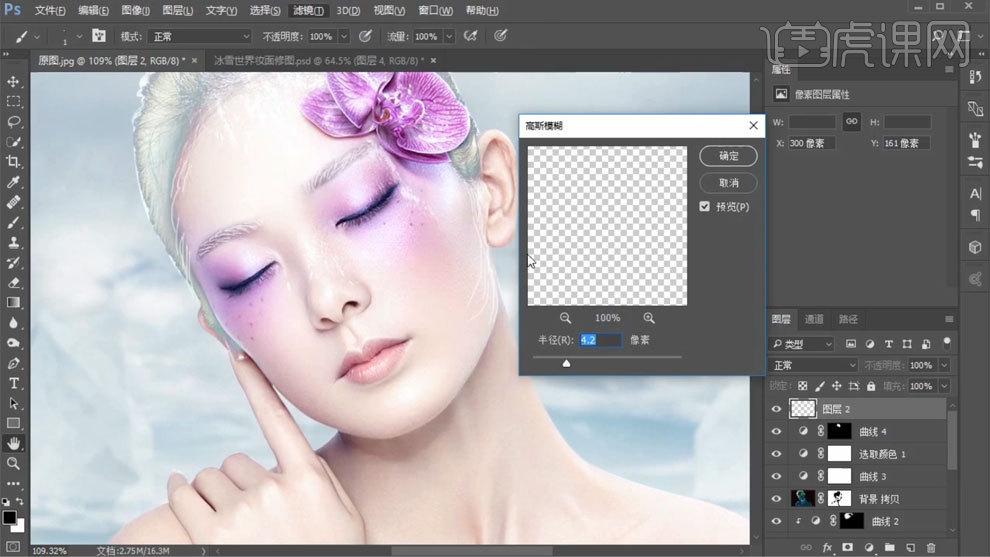
14、使用【色相饱和度】进行调整。
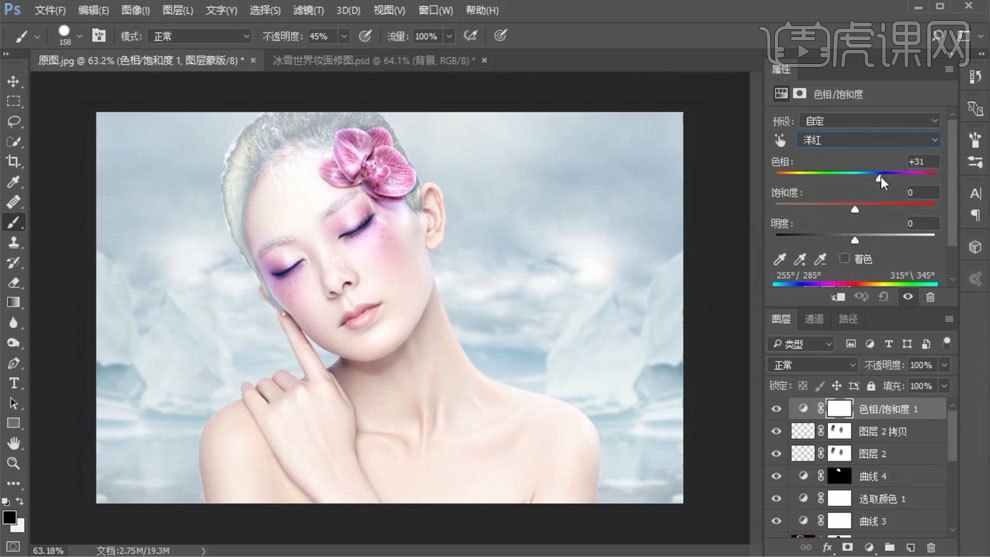
15、使用【可选颜色】进行调整。
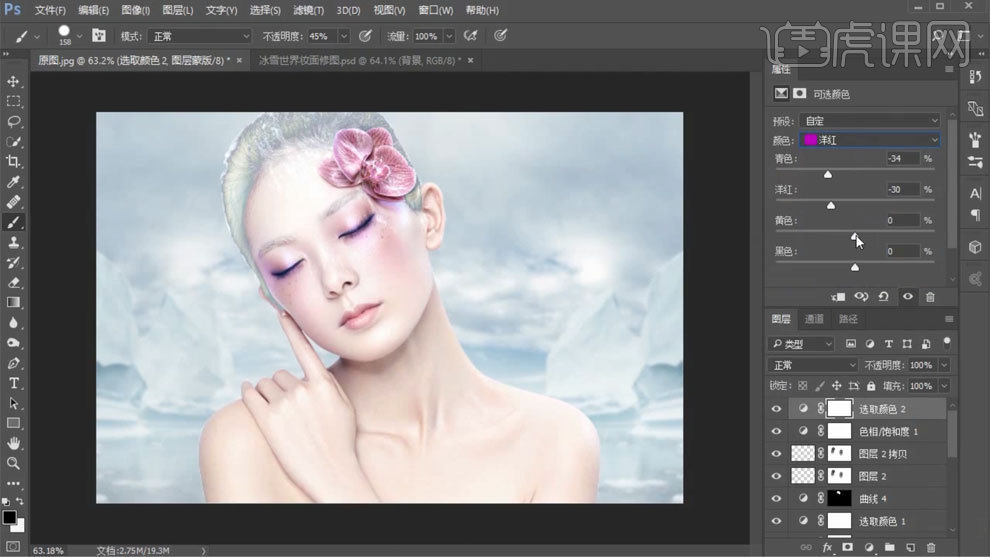
16、拖入雪花素材,模式选择滤色,使用【曲线工具】进行调整。
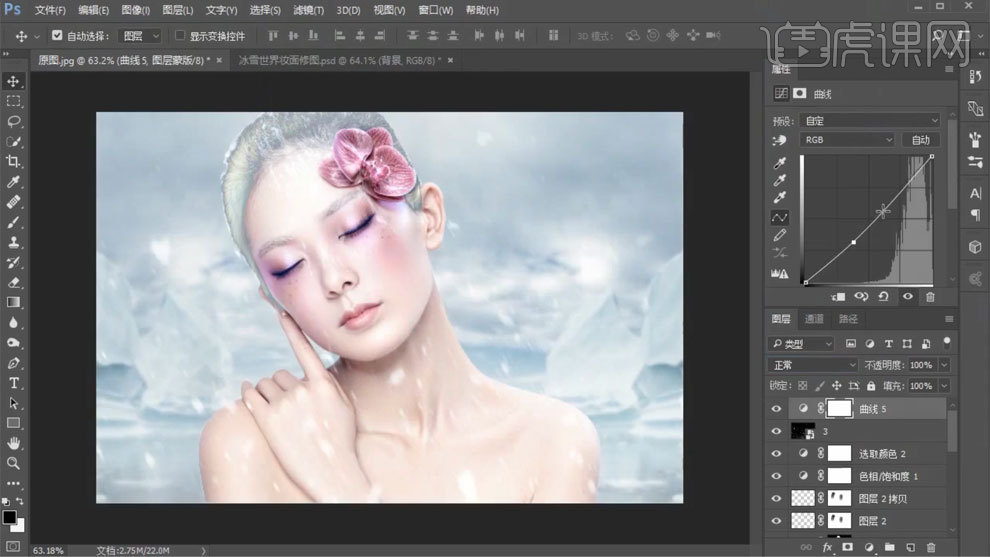
17、使用【画笔工具】添加发丝。

18、【Ctrl+Alt+shift+E】盖印图层,使用【液化工具】进行调整。
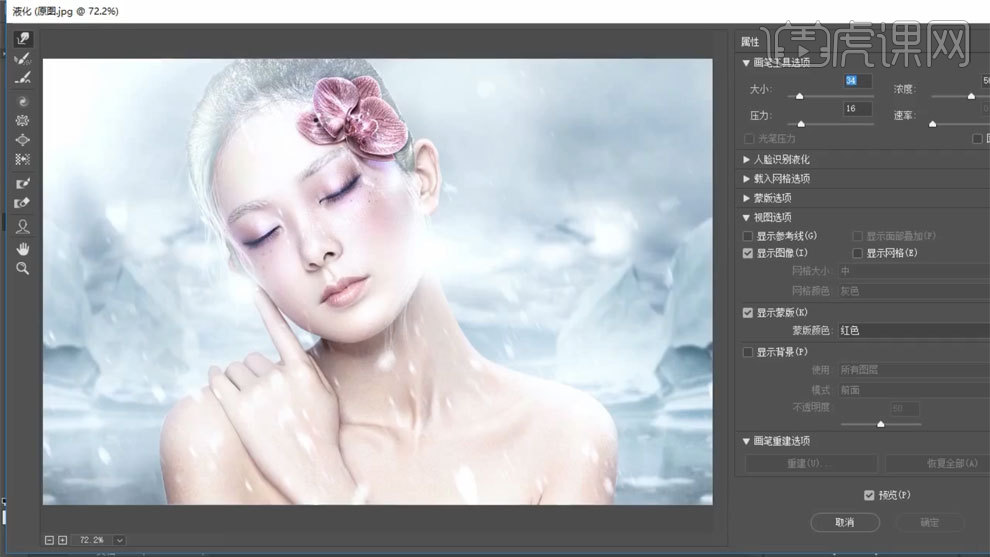
19、进入Camera Raw中进行调整。

20、最终效果如图所示。








